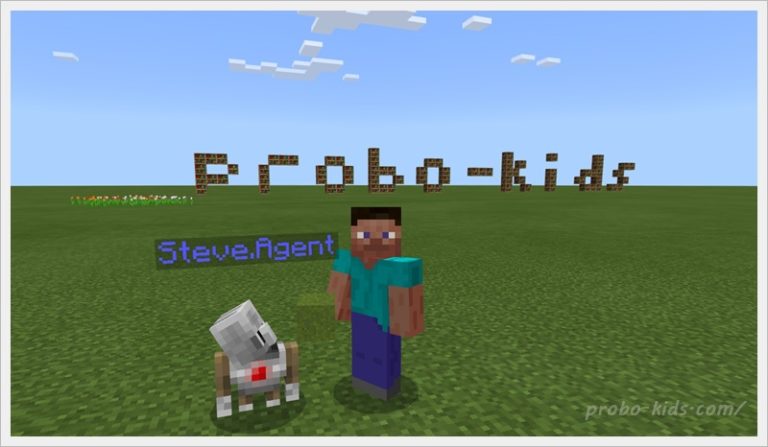「マインクラフトでプログラミングが学べる」と、知ったときあなたはどんな疑問が浮かびましたか?
「どうやって学ぶの?」「パソコン・iPad・Switchどれでもできるの?」などといったことでしょうか。
マインクラフトでプログラミングが学べると一言で言っても、実は学ぶ方法は幾通りもあるのです。
【どんなことが学びたいのか?】【どんな学習方法で学びたいのか?】で答えは変わってきます。
今回は「大人気なマイクラでプログラミングがやりたい!」「マイクラでプログラミングができるって家にあるパソコンやiPad、Switchでもできるの?」などの質問を解消するために、マインクラフトでプログラミングが学ぶ方法や、パソコン・iPad・Switchでもできるのかをご紹介していきます。
ぜひ、ぴったりな学習方法を見つけてくださいね
マインクラフトのプログラミングはパソコン・iPad・switchでできる?
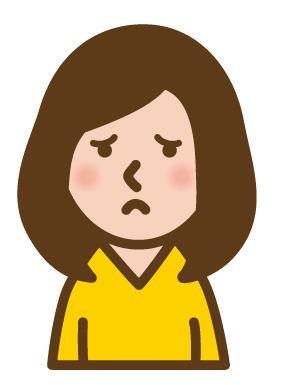 むぎのお母さん
むぎのお母さん
かほ
マインクラフトのゲームそのものは、様々な機種で遊ぶことができます。
- パソコン(Mac・Windows)
- スマホ(iPhone・Android・Windows10Mobile)
- タブレット(iPad・fireHD)
- ニンテンドーSwitch
- Xbox
- プレステーション4
※アップデートが終了している機種は除いています。
マイクラフトというゲームは、マイクラフトで遊んでいるだけでもプログラミング思考力は育っているのです。
自分が意図する一連の活動を実現するために、どのような動きの組み合わせが必要であり、一つ一つの動きに対応した記号を、どのように組み合わせたらいいのか、記号の組み合わせをどのように改善していけば、より意図した活動に近づくのか、といったことを論理的に考えていく力。
引用:文部科学省
プログラミング思考力について詳しくはこちらでも書いていますので、ぜひ読んでみてくださいね。
なぜマインクラフトをやるだけでプログラミング思考力が育つかというと、マインクラフトの世界では家を建てることが出来るのですが、その「家を作りたい」と思ったとき家を作る手順書が用意されているわけではありません。
「どんな家を作ろうか、どういう風に組み立てていったら自分の思い通りの家が出来るのだろうか…」と、自分で考えていかなくてはならないのです。
自ら考えて家を建てていくことで、創造力や想像力が身につきます。
そして、家は建てられたとしても真っ暗では住むことはできないので、スイッチをONにしたら灯りがつくようにもしたいですね。
マインクラフトには「レッドストーン回路」というものがあり、レッドストーンを使った装置や仕組みで入力装置と出力装置があり、まさに「スイッチをONにしたら灯りがつく」という物事の因果関係も学んでいけるのです。
レッドストーン回路を作っていくと、時にはうまく動作しないことも出てきます。
「どこが間違っているのか?」と間違っている場所を探して直していく、問題解決力も身についていくんですよ。
これらをひたすらやっていくだけでもプログラミング思考力は育っていきます。

むぎのお母さん
遊ぶ以外にも方法はあるの?

かほ
マインクラフトのソフトは(2020年5月現在)以下のようにグループ分けされています。
| Minecraftエディション | 機種 |
|---|---|
| BE(統合版) ※Bedrock Educationとも言う |
パソコン(Windows10) スマホ タブレット ニンテンドーSwitch Xbox プレステーション4 |
| Javaエディション | パソコン(Mac・Windows10以外) |
他には、すでにアップデートが終了していますが、3DSエディション(3DS)や、コンソールエディション(プレステーション3・WiiU・Xbox360)もあります。
今回は更新終了している機種の説明は省き、現在も更新し続けている機種で「プログラミングを学べるのか?」という疑問にお答えしていきますね。
マインクラフトでプログラミングを学ぶ方法とは
マインクラフトでプログラミングを学ぶ方法は、ひとつだけではありません。
マインクラフトで遊ぶだけでプログラミング思考力を育てることができますよとお話ししましたが、それ以外の方法をお伝えしていきます。
- マインクラフトの世界を利用したチュートリアルで学ぶ
- マインクラフトに備わっているおもしろ装置やコマンドを使って学ぶ
- マインクラフトと他のソフト(Code Connection for Minecraft・MODなど)と連携して学ぶ
簡単に説明をすると上記の方法がありますが、機種によってできる内容も変わってきます。
マインクラフトの世界を利用したチュートリアルで学ぶ
パソコン・スマホ・タブレット
マインクラフトのソフトは全く利用しませんが、マイクラの世界を利用した「Minecraft Hour of Code」というゲームが、インターネットもしくはダウンロードしてオフラインで学ぶことができます。
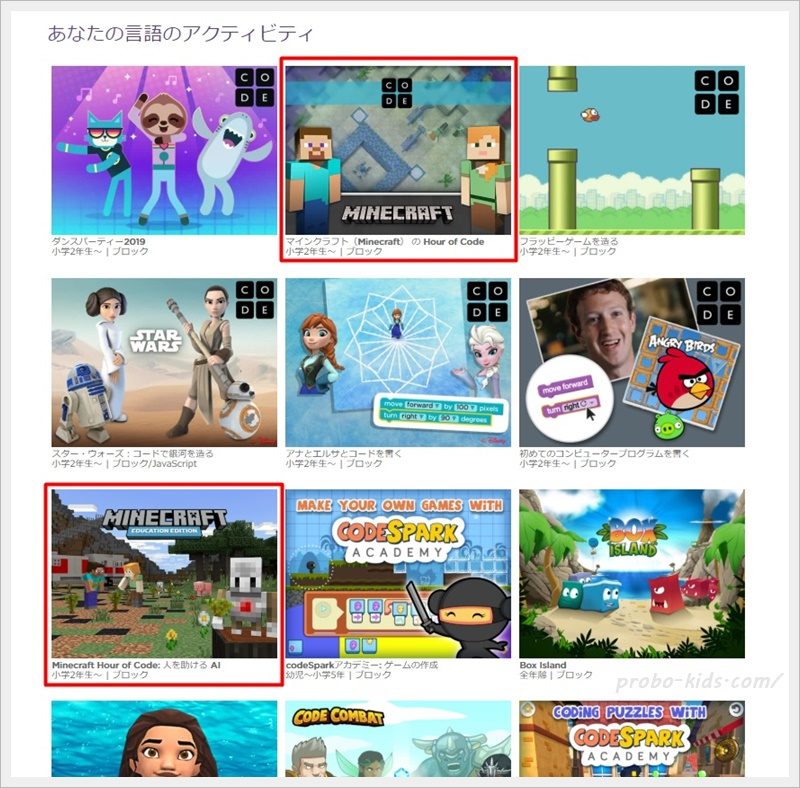
「Hour of Code」は【Code Studio】という4歳から中高校生向けまでを対象にプログラミングを学ぶことができるチュートリアルで、そのなかのひとつとしてマインクラフトが使われています。
たったの1時間でプログラミングに触れることができる「Hour of Code」はまさにプログラミングに触れる第一歩に最適なゲームです。
マイクラフトが使われているゲームは2つあります。
- MinecraftのHour of Code(Mojang・Minecraft and Code.org)
- 「Minecraft Hour of Code:人を助けるAI」
MinecraftのHour of Code(Mojang・Minecraft and Code.org)
MinecraftのHour of Codeは、4つのチュートリアルがあり、コードブロックでアレックスやスティーブをマインクラフト世界の冒険に連れて行くのです。
下の画面は【Minecraft Voyage Aquatic】というゲームで、ボートに乗って魚を取ったり、海の中に潜ってオウムガイの殻を探したりします。

問題をよく読んで、どのように命令をしたら自分の思い通りに動いてくれるのか、考えながらブロックをワークスペースに移動させていきます。
そして、正確に動くか【実行】ボタンを押して動かしてみます。
もし、うまく動かなかくても、何度でも挑戦することができますよ!
「Minecraft Hour of Code:人を助けるAI」
2つ目のゲームは「Minecraft Education Edition」のゲームです。
今にも火事で燃えそうな村を救うために、アシスタントのエージェント(Minecraft Agent)に指示をして、村を助けてあげます。
Minecraft Education Editionは教育版として作られたものであり、学校のアカウントが必要になります。
学校のアカウントがない場合でも、デモレッスンは受けることができますよ。
下の画面が【Minecraft Hour of Code:人を助けるAI】のゲームで、まさにマインクラフトのゲームをやっているのと同じ環境で進んで行きます。
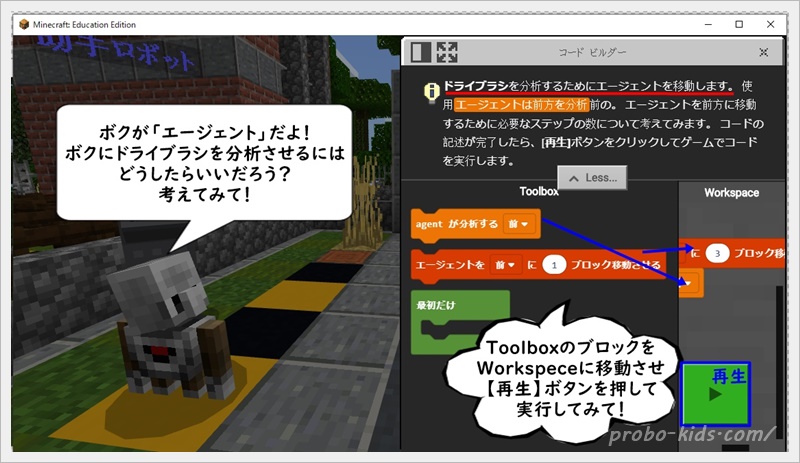
先ほどの「Minecraft and Code.org」はブロックをワークスペースに動かして実行するだけだったのですが、「Minecraft Hour of Code:人を助けるAI」はゲームの中で動きながら会った人々に自ら声をかけて問題を解決させながら進めていきます。
エージェントにどのように動いてもらいたいかを、ToolboxのブロックをWorkspeceに移動させていき、自分の思い通りに動くか【再生】を押して動かしてみます。
もし間違えても、何度でも挑戦することができます。
詳しくはこちらの記事でご紹介していますのでご覧くださいね♪
日本では「マイクラ」と呼ばれ、多くの人たちに親しまれているマイクラフトですが、あなたもお子さんと一緒にマイクラフトを楽しんでいる、もしくは「これから子供と遊んでみたい」そう考えているかもしれませんね。 このブログに来てくださったあなた[…]
マインクラフトに備わっているおもしろ装置やコマンドを使って学ぶ
パソコン・スマホ・タブレット・ニンテンドーSwitch・Xbox・プレステーション4
マインクラフトには元々入っている「レッドストーン回路」や「コマンド」といった機能が備わっています。
レッドストーン回路はプログラムを組むのではなく、モノづくりをしながらプログラミング思考力を育てるという考え方になります。
コマンドは命令文であり、あなたが「誰に命令をするのか?」「何を目的とするのか」「座標はどの位置にするのか」などを決めてコマンドを入力することで、自分の思い通りに動かすことができます。
プログラミングはプログラムを組んでいき生活の様々な道具を動かしたりしていますが、それらもコマンドを入力するから動いているのです。
レッドストーン回路とは
レッドストーン回路の説明は先ほどもしましたが、「動力源」から「出力装置」に動力を送り、様々な動作を実行する仕組みのことを言います。
例として、スイッチをONにしたら灯りがついたり、エレベーター付きの家にしたり、ガチャガチャマシーンなんかも作れます。
下の画像はレッドストーンランプの灯りがつくように、レバーとレッドストーンランプをレッドストーンで繋ぎました。
レッドストーンは、人間界の電気配線ですよね!
ONにすると灯りがついて、OFFだと灯りが消えています。
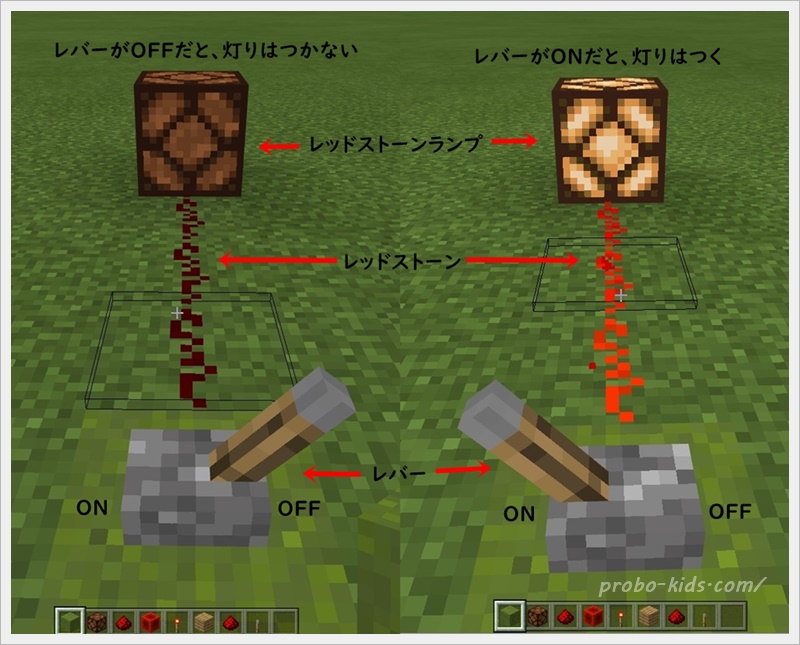
レッドストーン回路は内容によって、できる機種とできない機種があります。
Java版ではできるけど統合版ではできなかったり、逆に統合版ではできるけどJava版ではできないこともありますが、多くはすべての機種でできるので、気軽にSwitchやiPadでやってみてくださいね。
これは楽しすぎます♪
任天堂Switch Liteなら3万円台で買えるので、気軽に始めたい方にはおすすめです。(色は4色)▼▼▼
私が参考にしている本▼▼▼
コマンドとは
チートコマンドは「/」(スラッシュ)から始まる命令文になります。
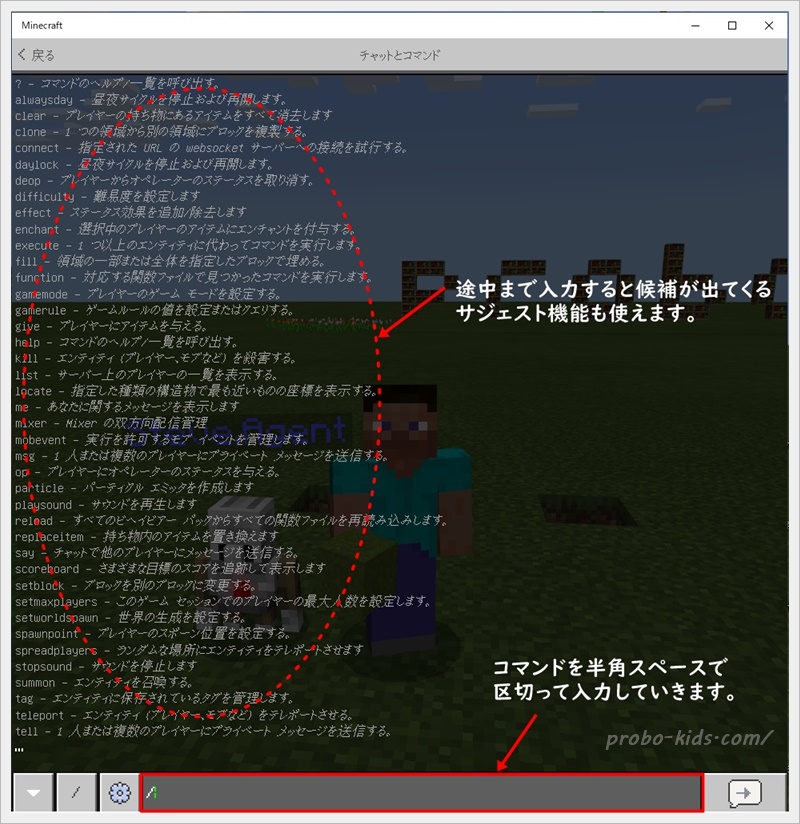
統合版では簡易コマンドも使うことができます。
「/」のマークを押すと、項目や対象を選択することができるので、【天候】【雨】を選んで、【→】で実行してみました。
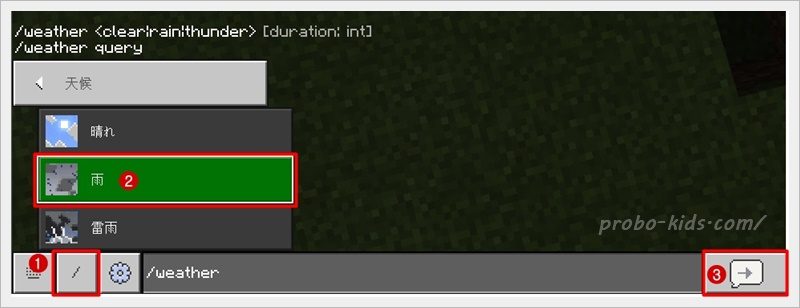
すると…、雨が降ってきました。
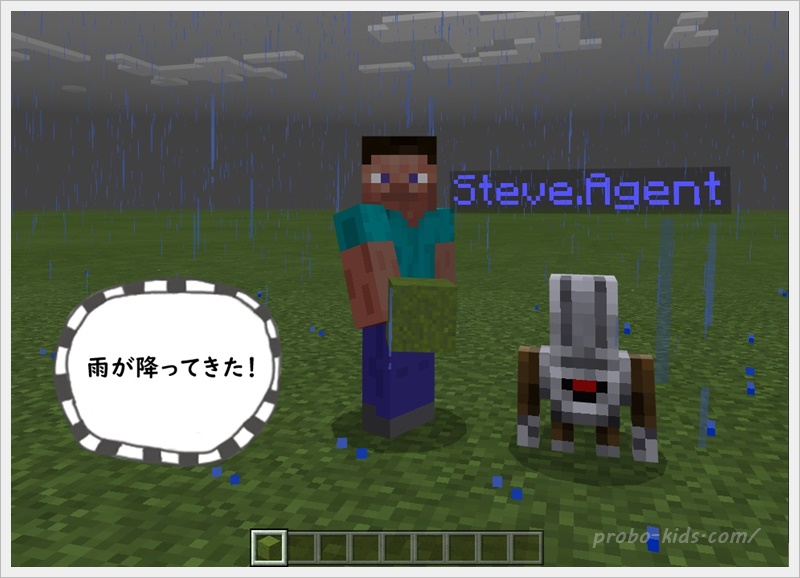
簡易コマンドは、画面が小さいSwitchやスマホには便利な機能ですね。
ただし、以下の項目しかないのがちょっと難点ですが、天気を気軽に変えられるのは良いのではないでしょうか。
- スポーン地点をその場に設定
- テレポート(プレーヤーの場所)
- 時間
- 天候
「チートコマンド」技が大量に紹介されている一冊▼▼▼
マインクラフトと他のソフト(Code Connection for Minecraft・MODなど)と連携して学ぶ
マインクラフトと他のソフトを連携して、本格的にプログラミングを学ぼうと思うと、パソコンが必要になってきます。
方法としては以下の通りでいくつかあります。
| 機種名 | エディション | 連携するソフト |
|---|---|---|
| パソコン(Windows10以外のパソコン・Mac) | Java版 | ComputerCraftEdu(言語はLua) Code Connection (言語はScratch) Raspberry Jam mod (言語はPython) ※すべてForgeが必要 |
| パソコン(Windows10) | Windows10版(BE・統合版) | Code Connection for Minecraft(言語はPythonやJavaScript) |
このように表にして「学習方法」をいくつかお伝えしましたが、マインクラフトをほとんどやったことがなく、プログラミングを学ぼうと思っているのであれば、迷いなくWindows10のパソコンでBE(統合版)のエディションを使って学ぶ方法をおすすめします。
しかし、MOD(モッド)といって非公式に開発された改造データはJava版でしか利用できないので、いずれはMODを導入したいという人はJava版にしたほうがいいでしょう。
MODとは、世界中の人たちが作り出した改造データで、マインクラフトの見た目やシステムをガラッと変えることができます。
下のTwitter投稿は影モッドという、とても人気の高いMODを使っているのですが、マインクラフトの世界と雰囲気が変わりますよね。
#マインクラフト#モダンハウス#影モッド
いつもと違ってマインクラフトjava版で遊んでみました!
影モッドに感動!
モダンハウスを作ってみました。 pic.twitter.com/4Y8UlUJWdK— YadookaCh (@yadookach) October 26, 2019
Javaエディションは、YouTubeなどの実況配信が多く、配布ワールドやスキンも無料で手に入れることもできるので、マインクラフトの世界を思いっきり楽しみたい人はJavaエディションを選ぶといいです。
しかし、違う機種同士ネットで一緒にプレイするマルチクロスプレイはできません。
では、なぜ私がWindows10版をおすすめするのかという理由をご説明していきますね。
Windows10版はプログラミング教育用のコードである【Minecraft MakeCode】というものが使えます。
Minecraft MakeCodeとは、チュートリアルでマインクラフトを使ってプログラミングをやるやり方を説明してくれるんです。
その【Minecraft MakeCode】をマインクラフトと連携して使うためには無料の「Code Connection For Minecraft」というものが必要になるのですが、パソコンが得意ではなく心配というお母さんでも簡単にインストールして使うことができ、気軽に始めることができます。
Windows10版とCode Connection for Minecraftを連携すると、下のような【Minecraft MakeCode】画面が出てきます。
チュートリアルの【Agent Mones】でご説明していきますね。
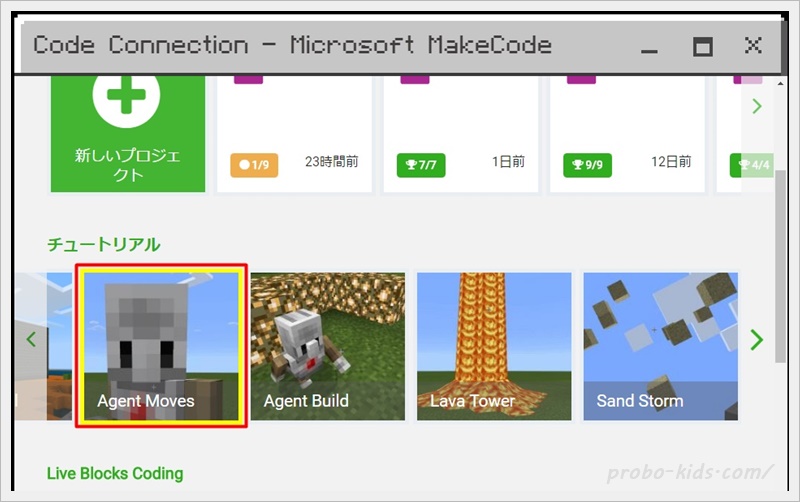
プログラミングの学習方法を選ぶことができます。
今回は【ブロック】を選びました。
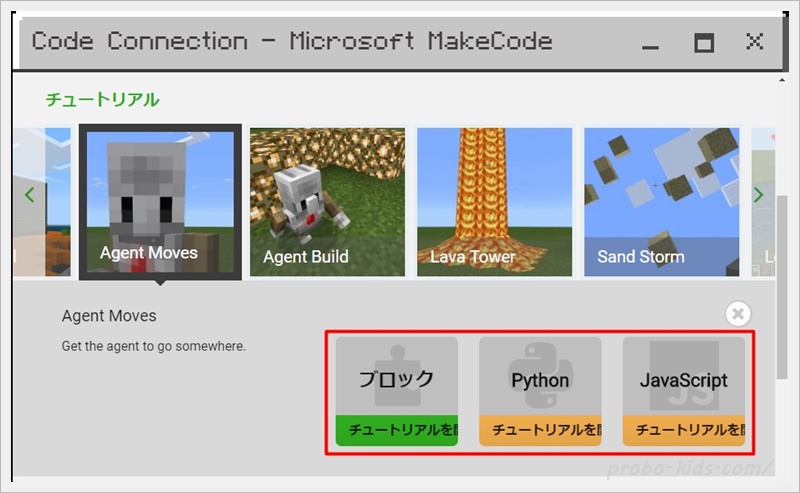
【Agent Mones】とは、「エージェントを動かすチュートリアルですよ」と説明をしてくれてます。
【OK】をクリックして進んで行きます。
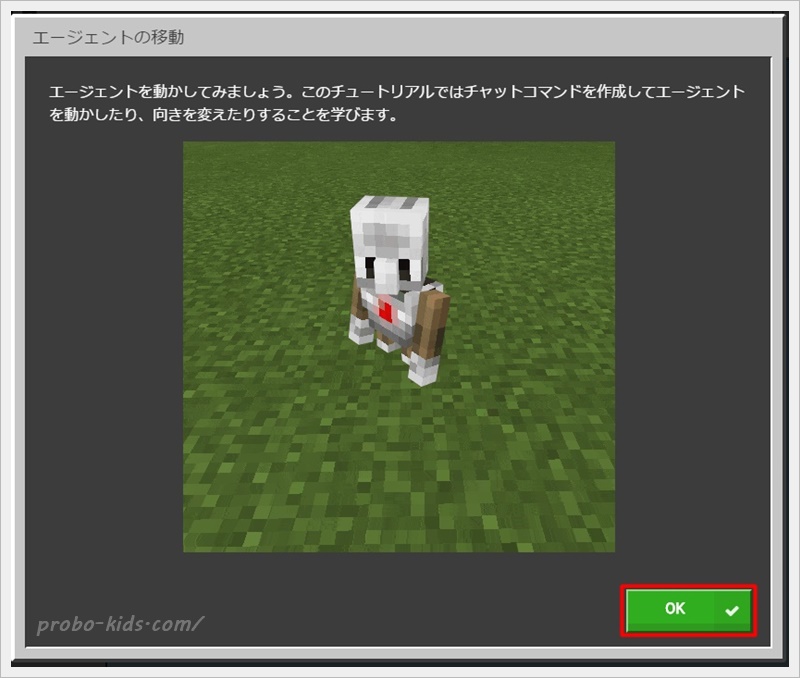
カラフルなブロックが出てきました。
ロボットが「【チャットコマンドを入力した時】を選択し”tp”と入力しましょう。」と言っているので、「run」を「tp」に変更していきます。
変更したら【>】をクリックして進みます。
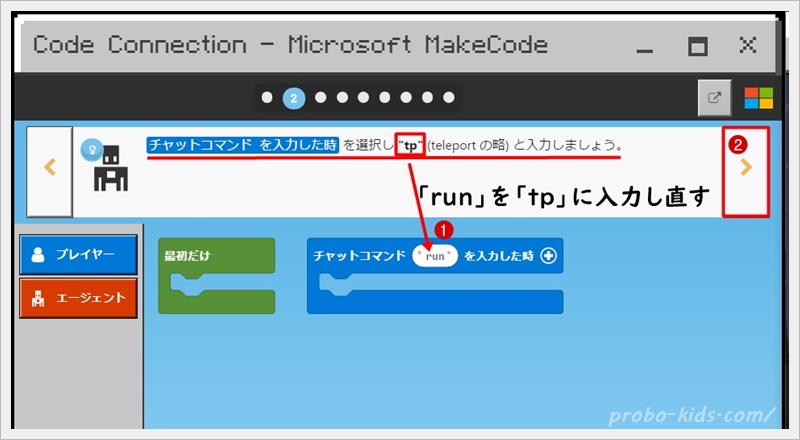
次にロボットは「作成したチャットコマンドの中に【エージェントを自分の位置にもどす】を配置しましょう」と言っています。
【エージェント】をクリックし【エージェントを自分の位置にもどす】をドラック&ドロップして、チャットコマンドに入れます。
入れたら【>】をクリックして進みます。
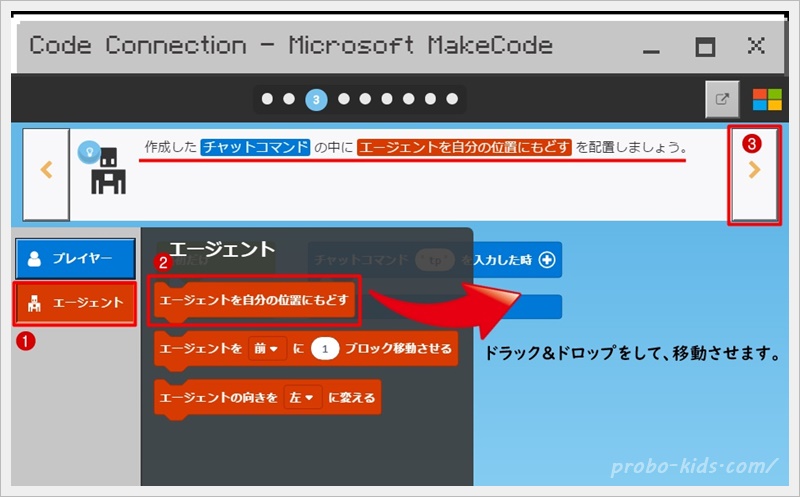
次はチャットに【tp】と入力して、エージェントを自分のところに呼び寄せます。
【▶】をクリックしてから、チャットに【tp】と入力し【→】を押すと…。
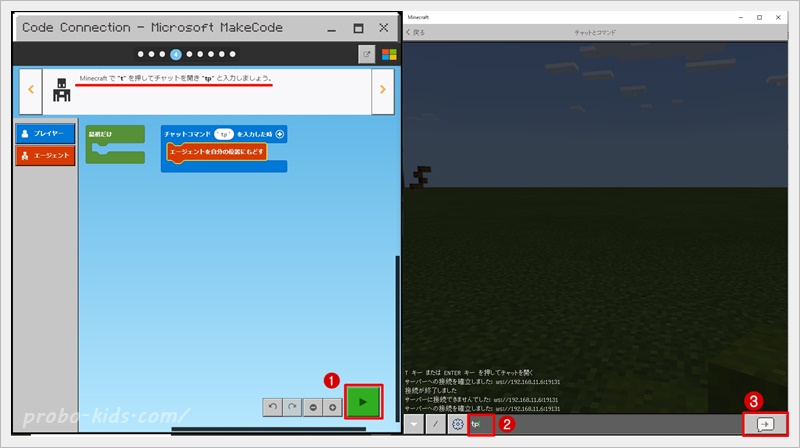
自分のすぐ下にエージェントが来ていました!!

我が家の子供たちはエージェントが大好きになり、このチュートリアルで何度も遊びました。
このアプリを使うと、ブロックを使ってマインクラフト内でエージェントを動かしたり、瞬間移動をしたりするためのやり方をチュートリアルで学ぶことができます。
慣れたら、Java scriptやPythonもチュートリアルでやってみるといいですね。
実際マインクラフトのプログラミング本も購入しましたが、マインクラフトをやったことがない私は、チュートリアルで学んでから本を見始めたほうが、スムーズに進みました。
マインクラフトもやったことがなく、パソコンにも不慣れなら、迷いなくWindows10版を購入することをおすすめします。
もちろんJava版を購入するという方法もありますが、D-SCHOOLというオンラインスクールに通ったり、マインクラフトですでに遊んでいるわけでは無い限りは、どのようにプログラムを組んでいくのかわからず、苦痛になってしまう可能性があります。
MODを使ってマイクラをやってみたい、だけどマイクラを使ったことがないのであれば、D-SCHOOLの14日間無料トライアルを受けてみてもいいですね。
日本でもプログラミングが必修化となり、「プログラミングを習わせたい」というお母さんが増えてきています。 しかし、あなたがフルタイム勤務だったり、兄弟の下の子がまだ小さく送り迎えが難しかったりして、教室に通うのはなかなかハードルが高いと[…]
Java版は必要なスペック(性能)よりも低いパソコンを利用している場合、カクカク動きイライラしてしまうことがあります。
家庭で使っているパソコンでもJava版は正常に動くのかを確かめてから買うようにしましょう。
その点、Windows10版は多少スペックが低くても動作が軽いです。
マイクラをやったことがない私が買った本のひとつ▼▼▼
マインクラフトを使ってプログラミングを教えているD-SCHOOL
マインクラフトを使ってプログラミングを教えているD-SCHOOLというオンラインスクールのご紹介は先ほどもしましたが、Java版を使用しています。
14日間無料トライアルはJava版の環境が整えられるだけでなく、「家庭にあるパソコンでもJava版が正常に動くのか」「Java版の学習方法は子供に合っているのか?」などということを知ることができます。
そして一番大切なのが「マイクラでプログラミングを学ぶのって楽しいなという気分になるか、ならないか」を見極めることです。
マイクラで遊びたくて仕方がなくなる子どももいますので、プログラミングをじっくり学んでいけるかを、ぜひ14日間お試しをしてみてください。
D-SCHOOLで14日間無料トライアルやってみました。▼▼▼
日本でもプログラミングが必修化となり、「プログラミングを習わせたい」というお母さんが増えてきています。 しかし、あなたがフルタイム勤務だったり、兄弟の下の子がまだ小さく送り迎えが難しかったりして、教室に通うのはなかなかハードルが高いと[…]
まとめ
今回はマイクラフトでプログラミングを学ぶ方法をお伝えしました。
パソコン・iPad・Switchそれぞれ学べることが違いますが、プログラミング思考力を育てることはできます。
一番のおすすめは、Windows10のパソコンでWindows10版のマイクラのソフトを使うという方法です。
マイクラのゲームもできるし、プログラミングの基礎をチュートリアルでも学ぶことができます。
そして、パソコンの操作も自然と身についていくので、一石二鳥なのではないでしょうか。
スペックがそれほど高くなくても使えるというのもメリットですね。